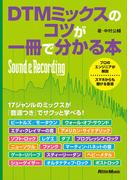目次
-
■Band-in-a-Boxで何しよう?
・歌や楽器の伴奏をしてほしい! 練習に付き合ってほしい!
・オリジナル曲を作りたい! メロディーにコードや伴奏を付けてほしい!
・理論不要の完全自動作曲(ホームビデオやWeb上で使える著作権フリーのBGMや曲が欲しい!)
・その他にも紹介しきれないほどの機能があります!
入門編(1)Band-in-a-Boxの準備
■Band-in-a-Boxの種類
■Band-in-a-Boxの準備
・インストール時のポイント
・ライセンス認証を忘れずに
■Band-in-a-Boxの起動
・Band-in-a-Boxを起動する前に
・Band-in-a-Boxの起動
■サウンドカードやMIDIキーボードの設定
MIDI関連の設定を確認する
・AudioMIDI設定(MacOS側の設定)
・Band-in-a-BoxでのMIDI機器の設定
オーディオ関連の設定を確認する
■メインスクリーンの画面構成
メイン画面から移動・整理された項目
入門編(2)チュートリアル・デモソングで操作に慣れる
■「ソングを開く」ダイアログでソングを開く
デモソングを聴く(プレイバックを制御するボタン)
・その他の演奏をコントロールするボタン
■「ソングピックウィンドウ」からソングを開く
■ソングのテンポ変更
■キー(調)を変更(移調)
■演奏スタイル(ジャンル)を変える
■演奏パートの設定(ミキサーウィンドウ)ーソロ・消音、音量調整、音色選びなど
解説!MIDIパートとオーディオパートの違い
入門編(3)ソング作成の基本
■新規作成ー新しいコードシートの準備
■コードの入力
■コードのコピー
■テンポやキー(調)の設定
■何小節の曲なのか、何回繰り返すのかを決める
■スタイルで曲のアレンジを決める
・メモやスタイル例を参考にする
・スタイルの横に表示されている記号の意味
・スタイルをお気に入りに登録
■メロディーを自動作成
・「メロディスト」その他の設定
■イントロやエンディングを付ける
イントロの自動生成
エンディングの設定
エンディング小節のコードも有効
■ブレイクやフィルインさせる
ブレイクの指定
フィルインの指定や伴奏パターンの変化(パートマーカーの活用)
■リアルトラックで本物のミュージシャンの演奏を加える
リアルトラックを使用する
リアルトラックを曲の途中で変更する
複数のパターンを持つリアルトラック
・シンプル版リアルトラック
・クリーンなサウンドのダイレクト入力版リアルトラック
解説!リアルトラックをもうちょっと解説!
■気に入ったパートはフリーズさせて保持
■ソングの保存
タイトルの入力
・タイトル自動生成の単語追加
保存する
上級編(1)コードシートの作成
■より高度で柔軟なコードシート作り
■コード入力(パソコンキーボード)
基本操作
パソコンキーボードに関する注意
・コード入力は英字モードで
・テンキーは使用しない
パソコンキーボード入力でのポイント
・臨時記号の入力
・分数コードの入力
・エクステンションの入力
・コード入力ショートカットの利用
・コード入力時に試聴する
・一般コード一覧表
■コード入力(MIDIキーボード)
■コード入力(コードビルダー)
基本操作
■コード入力(オーディオコードウィザード〔ACW〕)
オーディオコードウィザードでの作業
・コード解析するオーディオファイルを開く
・オーディオコードウィザード上での操作
・1小節目を指定する
・小節線を微調整する
・変拍子への対処
・その他の設定を指定
・コードの修正
・楽曲を構成する音程を確認する
・Band-in-a-Boxに送信する
■プッシュ(アンティシペーション)やブレイクの記号を非表示にする
解説!パートマーカーについて
■1小節で4回コードチェンジさせる
「,(コンマ)」を使った入力
コードビルダーを使った入力
■“くって”コードチェンジ(プッシュ)
プッシュ(アンティシペーション)の指定
「現行コードの設定」でのプッシュの指定
プッシュの詳細設定
・プッシュが不自然だと感じたら(MIDIパートの場合)
・ドラムパートのプッシュ音量を調整
・リアルトラックのプッシュ音量を調整
・プッシュの使用/不使用を設定
■ブレイク・フィルイン
ブレイクの種類
・休止:「」ピリオドを1つ付けます
・ショット:「」ピリオドを2つ付けます
・ホールドコード:「」ピリオドを3つ付けます
楽器ごとのブレイクの指定
「現行コードの設定」ダイアログでのブレイク指定
フィルインの設定
■反復記号の対処は「ソング形式の作成」で
■曲途中での各種変更は「現行小節の設定」で(テンポ/拍子/スタイル/リアルトラックなど)
ソング途中でのスタイルの変更
ソング全体の「現行小節の設定」を一覧で表示させる
上級編(2)演奏を自在に操る
■メロディーやソロに自動でハーモニーを付ける
ハーモニーの基本操作
ハーモニーをメロディーパートに書き込む
■演奏に変化を付けて実用的な伴奏を作成
サブスタイルの指定、シンプルに伴奏する
演奏させる楽器を指定する
■自分のキーに合うように移調したい
・コードは移調せず、キー設定のみ変更する
解説!移調する場合はキー設定しておくことが大切
■サックスやトランペットは移調楽器なのでコードはinEbやinBbで表記したい
■4バース(トレード4)に慣れたい、ソロフレーズを触発されるような掛け合いの相手が欲しい
■代理コードに置き換える
■コードに合う音階を表示させる
■「練習用テンポ」ダイアログ
■アーティストパフォーマンスで研究
データの開き方
楽譜(データ)を見て学ぶ方法
■メロディーをMIDIで録音する
メロディーパートへのMIDI録音
録音したMIDIデータを消去
■ウィザード共演機能で気楽にメロディー録音(パソコンキーボードでの録音)
解説!ウィザード共演機能について
■メロディーに適したコード進行を自動生成
自動でコードを生成
候補から選択してコードを生成
■SoundCloudで世界へ公開
・SoundCloud用に保存されたファイル
・その他の方法
■ミキサーウィンドウ
ミキサーウィンドウでの操作
■MIDIスーパートラック
MIDIスーパートラックを含むスタイルを選択する
パートにMIDIスーパートラックを読み込む
■効果音素材
上級編(3)リードシート(楽譜)の作成
■リードシートウィンドウ
リードシートウィンドウを開く
表示するパートを選ぶ
タイトルのフォント設定
《トラブルシューティング》コードシートではジャズ記号表記できているのに、リードシートに反映されていない!
■歌詞の入力
音符単位歌詞(旧音符ベース歌詞)
・音符単位歌詞の入力
・音符単位歌詞の編集
・歌詞の表示位置の調整
・入力した歌詞の表示
・歌詞のフォント設定を編集
行単位歌詞(旧ラインベース歌詞)
・行単位歌詞の入力
印刷に歌詞を含める
・音符単位歌詞の印刷
・行単位歌詞の印刷
■印刷
印刷の基本操作
■楽譜やリードシートをPDFで出力
活用編(1)すべておまかせでオリジナルソングを作成
■メロディスト機能を使って何でも自動生成
生成する要素や曲の構成などを指定する
・すべてを自動で生成させる場合
・必要な要素だけを選んで生成
・曲の構成や設定に関する項目の指定
・「楽器」や「ハーモニー」、「スタイル」に関する設定
■ソングをオーディオファイルに書き出す
ソングをオーディオファイルに変換する
複数のソングを一括でオーディオに変換する
■オーディオCDにする
Macの標準機能(iTunes)でCDを作成
《トラブルシューティング》演奏を開始すると、メロディーやソロパートの楽器設定がもとに戻ってしまう
活用編(2)付属プラグインの活用
■付属するSampleTankとAmpliTubeの活用
■MIDIパートをSampleTankで演奏
■SampleTankの編集
解説!SampleTankあれこれ
活用編(3)GarageBandとの連携
■GarageBandと連携してボーカルや楽器を録音する
GarageBand側の準備
連携しての作業
録音レベルの調整
GarageBandからのオーディオ書き出し
■伴奏を個別に(マルチトラックで)書き出す
特定のパートのみの書き出し
MIDIパートを書き出す形式の調整
全パートをマルチトラックで書き出す
ソングをスタンダードMIDIファイルで書き出す
書き出されたファイルの管理
■連携作業でのギターに関する情報
ギターの録音前に
GarageBandのギターエフェクター
Band-in-a-Boxのギター用リアルトラック
付属のAmpliTube
■さらに楽曲を作り込む
活用編(4)VOCALOIDと連携した制作
■準備
作業の流れをつかむ
Band-in-a-Box側の準備
・ソングの準備
・DAWプラグインモードにしておく
DAW側の準備
・新規ソングの準備
・テンポをそろえる
VOCALOIDエディタの準備
Band-in-a-BoxからDAWへデータを流し込む
・DAWにBand-in-a-Boxのデータを読み込む
・開始位置の調整
・不要なパートをミュートする
■VOCALOIDで歌わせる
VOCALOID用データの準備
・メロディーパートをMIDIで書き出す
・PiaproStudioでMIDIファイルを読み込む
・PiaproStudio上のメロディーとStudioOneの時間軸を合わせる
PiaproStudioでの歌詞の入力やその他の編集
その他の応用テクニック
■ミックスから書き出しまで
DAWでのミックス
ファイルとして書き出し
索引
電子音楽 ランキング
電子音楽のランキングをご紹介します電子音楽 ランキング一覧を見る